幻灯片各种视图
- 格式:doc
- 大小:21.00 KB
- 文档页数:1
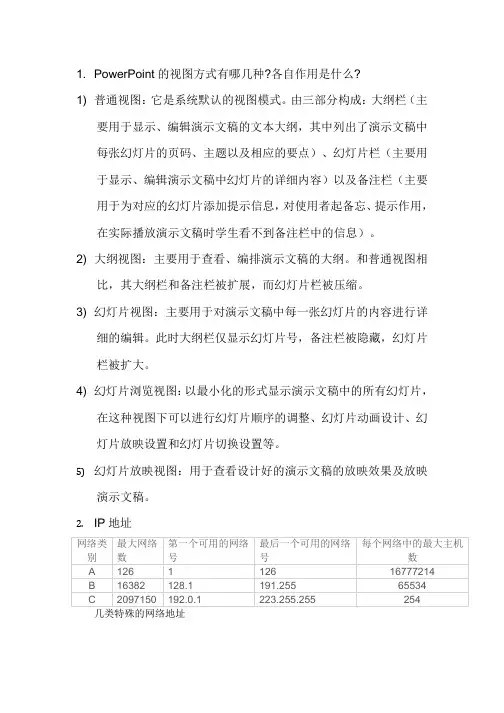
1. PowerPoint的视图方式有哪几种?各自作用是什么?1) 普通视图:它是系统默认的视图模式。
由三部分构成:大纲栏(主要用于显示、编辑演示文稿的文本大纲,其中列出了演示文稿中每张幻灯片的页码、主题以及相应的要点)、幻灯片栏(主要用于显示、编辑演示文稿中幻灯片的详细内容)以及备注栏(主要用于为对应的幻灯片添加提示信息,对使用者起备忘、提示作用,在实际播放演示文稿时学生看不到备注栏中的信息)。
2) 大纲视图:主要用于查看、编排演示文稿的大纲。
和普通视图相比,其大纲栏和备注栏被扩展,而幻灯片栏被压缩。
3) 幻灯片视图:主要用于对演示文稿中每一张幻灯片的内容进行详细的编辑。
此时大纲栏仅显示幻灯片号,备注栏被隐藏,幻灯片栏被扩大。
4) 幻灯片浏览视图:以最小化的形式显示演示文稿中的所有幻灯片,在这种视图下可以进行幻灯片顺序的调整、幻灯片动画设计、幻灯片放映设置和幻灯片切换设置等。
5)幻灯片放映视图:用于查看设计好的演示文稿的放映效果及放映演示文稿。
2.IP地址1)“lll0”开始的地址都叫多点广播地址。
因此,任何第一个字节大于223小于240的IP地址(范围224.0.0.1-239.255.255.254)是多点广播地址;2)每一个字节都为0的地址(“0.0.0.0”)对应于当前主机;3)IP地址中的每一个字节都为1的IP地址(“255.255.255.255”)是当前子网的广播地址;4)IP地址中凡是以“llll0”开头的E类IP地址都保留用于将来和实验使用。
5)IP地址中不能以十进制“127”作为开头,该类地址中数字127.0.0.1到127.1.1.1用于回路测试,如:127.0.0.1可以代表本机IP地址,用“http://127.0.0.1”就可以测试本机中配置的Web服务器。
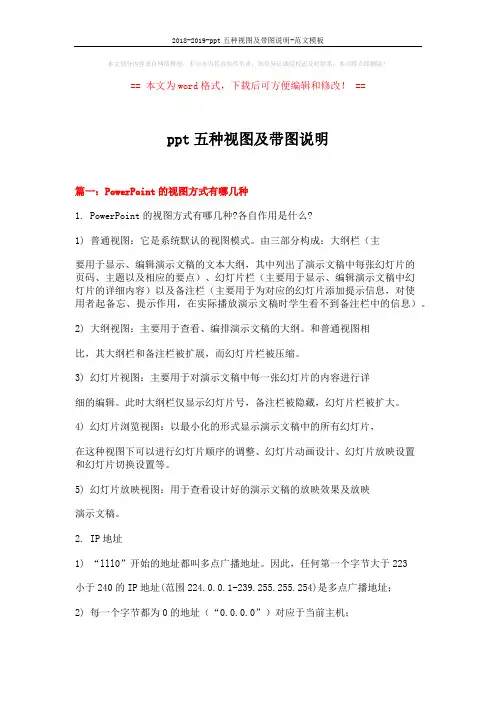
本文部分内容来自网络整理,本司不为其真实性负责,如有异议或侵权请及时联系,本司将立即删除!== 本文为word格式,下载后可方便编辑和修改! ==ppt五种视图及带图说明篇一:PowerPoint的视图方式有哪几种1. PowerPoint的视图方式有哪几种?各自作用是什么?1) 普通视图:它是系统默认的视图模式。
由三部分构成:大纲栏(主要用于显示、编辑演示文稿的文本大纲,其中列出了演示文稿中每张幻灯片的页码、主题以及相应的要点)、幻灯片栏(主要用于显示、编辑演示文稿中幻灯片的详细内容)以及备注栏(主要用于为对应的幻灯片添加提示信息,对使用者起备忘、提示作用,在实际播放演示文稿时学生看不到备注栏中的信息)。
2) 大纲视图:主要用于查看、编排演示文稿的大纲。
和普通视图相比,其大纲栏和备注栏被扩展,而幻灯片栏被压缩。
3) 幻灯片视图:主要用于对演示文稿中每一张幻灯片的内容进行详细的编辑。
此时大纲栏仅显示幻灯片号,备注栏被隐藏,幻灯片栏被扩大。
4) 幻灯片浏览视图:以最小化的形式显示演示文稿中的所有幻灯片,在这种视图下可以进行幻灯片顺序的调整、幻灯片动画设计、幻灯片放映设置和幻灯片切换设置等。
5) 幻灯片放映视图:用于查看设计好的演示文稿的放映效果及放映演示文稿。
2. IP地址1) “lll0”开始的地址都叫多点广播地址。
因此,任何第一个字节大于223小于240的IP地址(范围224.0.0.1-239.255.255.254)是多点广播地址;2) 每一个字节都为0的地址(“0.0.0.0”)对应于当前主机;3) IP地址中的每一个字节都为1的IP地址(“255.255.255.255”)是当前子网的广播地址;4) IP地址中凡是以“llll0”开头的E类IP地址都保留用于将来和实验使用。
5) IP地址中不能以十进制“127”作为开头,该类地址中数字127.0.0.1到127.1.1.1用于回路测试,如:127.0.0.1可以代表本机IP地址,用“http://127.0.0.1”就可以测试本机中配置的Web服务器。


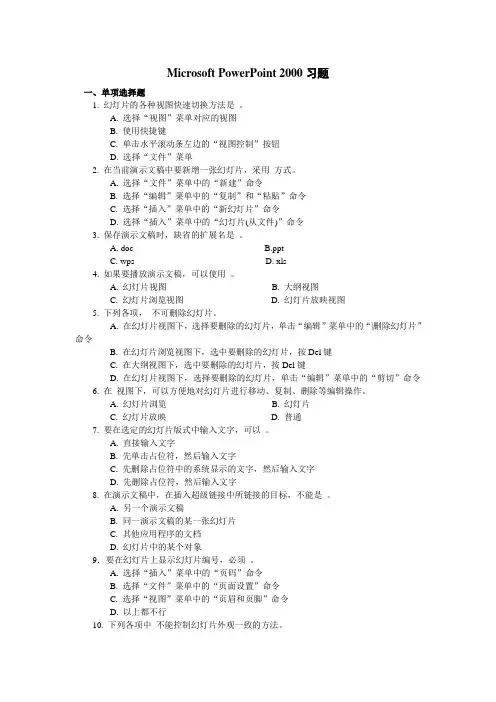
Microsoft PowerPoint 2000习题一、单项选择题1. 幻灯片的各种视图快速切换方法是。
A. 选择“视图”菜单对应的视图B. 使用快捷键C. 单击水平滚动条左边的“视图控制”按钮D. 选择“文件”菜单2. 在当前演示文稿中要新增一张幻灯片,采用方式。
A. 选择“文件”菜单中的“新建”命令B. 选择“编辑”菜单中的“复制”和“粘贴”命令C. 选择“插入”菜单中的“新幻灯片”命令D. 选择“插入”菜单中的“幻灯片(从文件)”命令3. 保存演示文稿时,缺省的扩展名是。
A. docB.pptC. wpsD. xls4. 如果要播放演示文稿,可以使用。
A. 幻灯片视图B. 大纲视图C. 幻灯片浏览视图D. 幻灯片放映视图5. 下列各项,不可删除幻灯片。
A. 在幻灯片视图下,选择要删除的幻灯片,单击“编辑”菜单中的“|删除幻灯片”命令B. 在幻灯片浏览视图下,选中要删除的幻灯片,按Del键C. 在大纲视图下,选中要删除的幻灯片,按Del键D. 在幻灯片视图下,选择要删除的幻灯片,单击“编辑”菜单中的“剪切”命令6. 在视图下,可以方便地对幻灯片进行移动、复制、删除等编辑操作。
A. 幻灯片浏览B. 幻灯片C. 幻灯片放映D. 普通7. 要在选定的幻灯片版式中输入文字,可以。
A. 直接输入文字B. 先单击占位符,然后输入文字C. 先删除占位符中的系统显示的文字,然后输入文字D. 先删除占位符,然后输入文字8. 在演示文稿中,在插入超级链接中所链接的目标,不能是。
A. 另一个演示文稿B. 同一演示文稿的某一张幻灯片C. 其他应用程序的文档D. 幻灯片中的某个对象9.要在幻灯片上显示幻灯片编号,必须。
A. 选择“插入”菜单中的“页码”命令B. 选择“文件”菜单中的“页面设置”命令C. 选择“视图”菜单中的“页眉和页脚”命令D. 以上都不行10. 下列各项中不能控制幻灯片外观一致的方法。
A. 母版B. 模板C. 背景D. 幻灯片视图11. 在幻灯片母版中插入的对象,只能在可以修改。
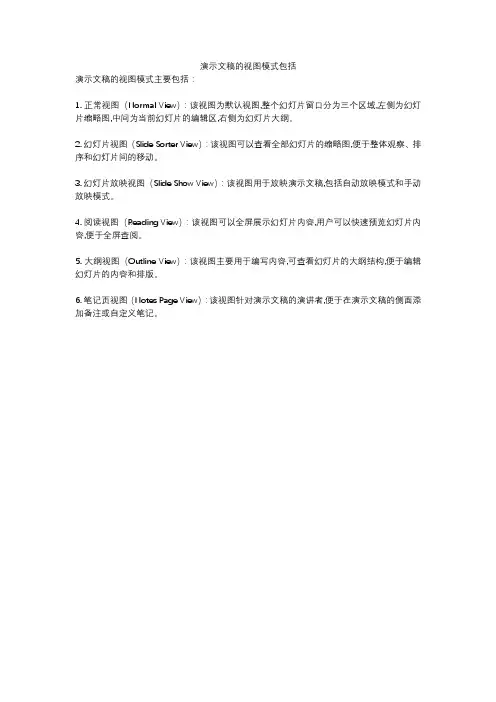
演示文稿的视图模式包括
演示文稿的视图模式主要包括:
1. 正常视图(Normal View):该视图为默认视图,整个幻灯片窗口分为三个区域,左侧为幻灯片缩略图,中间为当前幻灯片的编辑区,右侧为幻灯片大纲。
2. 幻灯片视图(Slide Sorter View):该视图可以查看全部幻灯片的缩略图,便于整体观察、排序和幻灯片间的移动。
3. 幻灯片放映视图(Slide Show View):该视图用于放映演示文稿,包括自动放映模式和手动放映模式。
4. 阅读视图(Reading View):该视图可以全屏展示幻灯片内容,用户可以快速预览幻灯片内容,便于全屏查阅。
5. 大纲视图(Outline View):该视图主要用于编写内容,可查看幻灯片的大纲结构,便于编辑幻灯片的内容和排版。
6. 笔记页视图(Notes Page View):该视图针对演示文稿的演讲者,便于在演示文稿的侧面添加备注或自定义笔记。
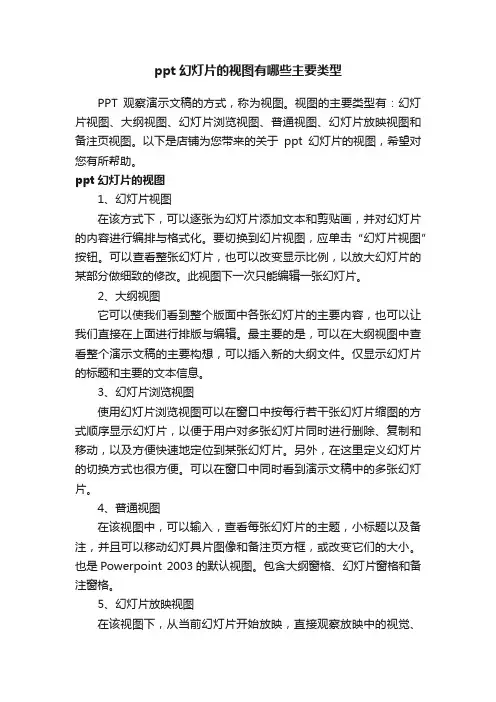
ppt幻灯片的视图有哪些主要类型PPT观察演示文稿的方式,称为视图。
视图的主要类型有:幻灯片视图、大纲视图、幻灯片浏览视图、普通视图、幻灯片放映视图和备注页视图。
以下是店铺为您带来的关于ppt幻灯片的视图,希望对您有所帮助。
ppt幻灯片的视图1、幻灯片视图在该方式下,可以逐张为幻灯片添加文本和剪贴画,并对幻灯片的内容进行编排与格式化。
要切换到幻片视图,应单击“幻灯片视图”按钮。
可以查看整张幻灯片,也可以改变显示比例,以放大幻灯片的某部分做细致的修改。
此视图下一次只能编辑一张幻灯片。
2、大纲视图它可以使我们看到整个版面中各张幻灯片的主要内容,也可以让我们直接在上面进行排版与编辑。
最主要的是,可以在大纲视图中查看整个演示文稿的主要构想,可以插入新的大纲文件。
仅显示幻灯片的标题和主要的文本信息。
3、幻灯片浏览视图使用幻灯片浏览视图可以在窗口中按每行若干张幻灯片缩图的方式顺序显示幻灯片,以便于用户对多张幻灯片同时进行删除、复制和移动,以及方便快速地定位到某张幻灯片。
另外,在这里定义幻灯片的切换方式也很方便。
可以在窗口中同时看到演示文稿中的多张幻灯片。
4、普通视图在该视图中,可以输入,查看每张幻灯片的主题,小标题以及备注,并且可以移动幻灯具片图像和备注页方框,或改变它们的大小。
也是Powerpoint 2003的默认视图。
包含大纲窗格、幻灯片窗格和备注窗格。
5、幻灯片放映视图在该视图下,从当前幻灯片开始放映,直接观察放映中的视觉、听觉效果,实验放映操纵的过程,以便于及时修改。
即演示文稿的计算机全屏放映模式。
6、备注页视图专门用来编辑、修改备注页。
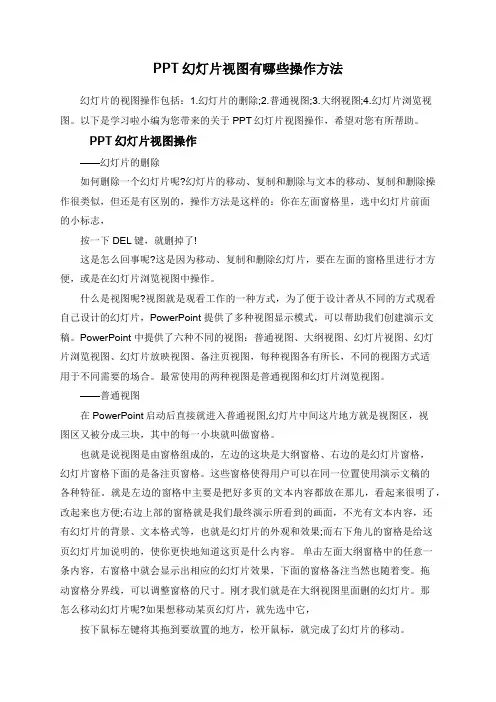
PPT幻灯片视图有哪些操作方法幻灯片的视图操作包括:1.幻灯片的删除;2.普通视图;3.大纲视图;4.幻灯片浏览视图。
以下是学习啦小编为您带来的关于PPT幻灯片视图操作,希望对您有所帮助。
PPT幻灯片视图操作——幻灯片的删除如何删除一个幻灯片呢?幻灯片的移动、复制和删除与文本的移动、复制和删除操作很类似,但还是有区别的,操作方法是这样的:你在左面窗格里,选中幻灯片前面的小标志,按一下DEL键,就删掉了!这是怎么回事呢?这是因为移动、复制和删除幻灯片,要在左面的窗格里进行才方便,或是在幻灯片浏览视图中操作。
什么是视图呢?视图就是观看工作的一种方式,为了便于设计者从不同的方式观看自己设计的幻灯片,PowerPoint 提供了多种视图显示模式,可以帮助我们创建演示文稿。
PowerPoint 中提供了六种不同的视图:普通视图、大纲视图、幻灯片视图、幻灯片浏览视图、幻灯片放映视图、备注页视图,每种视图各有所长,不同的视图方式适用于不同需要的场合。
最常使用的两种视图是普通视图和幻灯片浏览视图。
——普通视图在PowerPoint启动后直接就进入普通视图,幻灯片中间这片地方就是视图区,视图区又被分成三块,其中的每一小块就叫做窗格。
也就是说视图是由窗格组成的,左边的这块是大纲窗格、右边的是幻灯片窗格,幻灯片窗格下面的是备注页窗格。
这些窗格使得用户可以在同一位置使用演示文稿的各种特征。
就是左边的窗格中主要是把好多页的文本内容都放在那儿,看起来很明了,改起来也方便;右边上部的窗格就是我们最终演示所看到的画面,不光有文本内容,还有幻灯片的背景、文本格式等,也就是幻灯片的外观和效果;而右下角儿的窗格是给这页幻灯片加说明的,使你更快地知道这页是什么内容。
单击左面大纲窗格中的任意一条内容,右窗格中就会显示出相应的幻灯片效果,下面的窗格备注当然也随着变。
拖动窗格分界线,可以调整窗格的尺寸。
刚才我们就是在大纲视图里面删的幻灯片。

PPT的5种视图模式02contents •视图模式概述•普通视图模式•幻灯片浏览视图模式•备注页视图模式•阅读视图模式•大纲视图模式目录01视图模式概述什么是视图模式01视图模式是指PPT中不同的查看和编辑演示文稿的方式。
02每种视图模式都提供了不同的功能和工具,以满足用户在特定任务下的需求。
帮助用户更好地理解和组织演示文稿的内容。
提供不同的编辑和查看环境,以适应不同的工作流程和任务需求。
通过切换视图模式,用户可以更高效地创建、编辑和展示PPT。
视图模式的作用备注页视图用于添加和查看每张幻灯片的备注信息。
普通视图最常见的视图模式,适合编辑和查看幻灯片内容。
幻灯片浏览视图以缩略图形式显示所有幻灯片,方便用户快速浏览和排序。
阅读视图全屏显示幻灯片,模拟实际演示效果,方便用户查看和演示PPT 。
母版视图用于设置和编辑幻灯片的母版,统一幻灯片的格式和样式。
PPT 中常见的视图模式02普通视图模式普通视图以简洁的界面展示幻灯片内容,方便用户快速浏览和编辑。
简洁明了大纲视图缩略图显示在该模式下,可以清晰地看到幻灯片的文本大纲,便于组织和调整内容。
普通视图模式下,幻灯片的缩略图会以线性方式展示,方便用户快速定位到特定幻灯片。
030201普通视图模式特点在普通视图下,可以轻松添加新幻灯片或删除不需要的幻灯片。
添加和删除幻灯片直接点击文本框即可编辑幻灯片中的文本内容,方便快捷。
编辑文本内容普通视图支持插入图片、音频和视频等多媒体元素,丰富幻灯片展示效果。
插入图片和多媒体普通视图下编辑幻灯片普通视图下调整布局和格式选择幻灯片版式在普通视图下,可以选择不同的幻灯片版式,以满足不同的展示需求。
调整幻灯片顺序通过拖拽幻灯片缩略图,可以轻松调整幻灯片的播放顺序。
设置幻灯片主题和背景普通视图下可以方便地设置幻灯片的主题、背景颜色和字体等格式,统一幻灯片风格。
03幻灯片浏览视图模式在幻灯片浏览视图中,每个幻灯片都以缩略图的形式显示,方便用户快速浏览和定位。
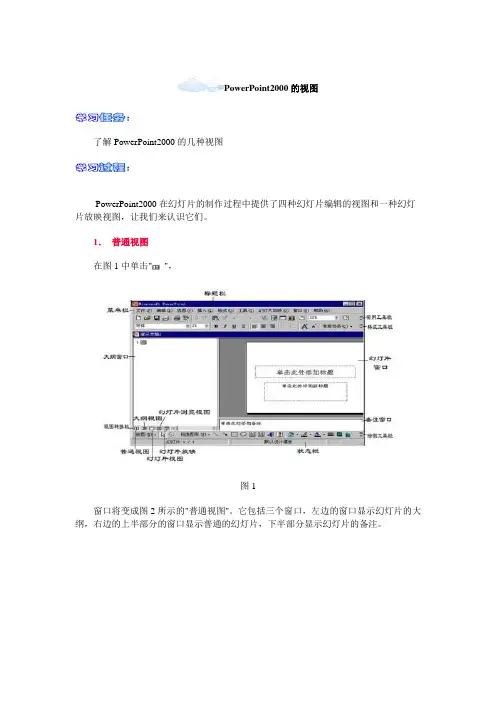
PowerPoint2000的视图了解PowerPoint2000的几种视图PowerPoint2000在幻灯片的制作过程中提供了四种幻灯片编辑的视图和一种幻灯片放映视图,让我们来认识它们。
1.普通视图在图1中单击"",图1窗口将变成图2所示的"普通视图"。
它包括三个窗口,左边的窗口显示幻灯片的大纲,右边的上半部分的窗口显示普通的幻灯片,下半部分显示幻灯片的备注。
图2普通视图主要用于编辑幻灯片的总体结构,也可用于编辑单张幻灯片或大纲。
2.大纲视图在图11-1-2中单击"",窗口将变成图3所示的"大纲视图"。
它包括三个窗口,左边的窗口显示幻灯片的大纲,右边的上半部分的窗口显示普通的幻灯片,下半部分显示幻灯片的备注。
大纲视图主要用于编辑幻灯片的大纲。
具体操作见后面的章节。
图33.幻灯片视图在图1中单击" ",窗口将变成图4所示的"幻灯片视图"。
在幻灯片视窗口中幻灯片和大纲两个窗口,通过点击大纲窗口中的图标,在幻灯片窗口中就显示相应的幻灯片。
在幻灯片视图中,可完成对幻灯片的编辑和修饰操作。
图44.幻灯片浏览视图在图1中单击"",窗口将变成图5所示的"幻灯片浏览视图"。
该视图将演示文稿中的幻灯片整齐排列,可从每张幻灯片看到演文稿的整体外观。
通过拖动幻灯位置来改变幻灯片的播放顺序。
但不能修改每张幻灯片的内容。
图55.幻灯片放映在图1中单击" ",窗口将变成图6所示的"幻灯片放映视图"。
该视图占据整个显示屏幕,如幻灯片里加有动画、声音和影片,也将在播放时反映出来,从一张幻灯片切换到另张一张幻灯片只需单击鼠标即可完成。
图6读一读:PowerPoint2000的界面与Microsoft Word2000、FrontPage2000的界面基本相同,其操作也基本相同。

大家好,这节课我们powerpoint的视图方式。
PowerPoint能够以不同的视图方式来显示演示文稿的内容,使演示文稿易于浏览、便于编辑。
它提供了普通视图、幻灯片浏览视图、幻灯片放映视图三种视图方式。
下面我们首先来学习普通视图。
普通视图是PowerPoint的常用视图方式,它将幻灯片、大纲和备注页视图集成到一个视图中,既可以输入、编辑和排版文本,也可以输入备注信息。
普通视图包含3个窗格:大纲/幻灯片目录窗格、幻灯片窗格和备注窗格,拖动窗格的分隔条可以调整窗格的大小。
使用大纲目录窗格,可以组织和键入演示文稿中的文本,然后重新排列段落和幻灯片,但要注意这里的文本必须是在幻灯片版式设计中输入的文本,自己添加的文本框中的内容在这里看不到。
使用幻灯片目录窗格,幻灯片以缩略图方式排列, 可以检查各个幻灯片是否前后协调、图标的位置是否合适等问题;并能很容易地在幻灯片之间添加、删除和移动幻灯片的前后顺序。
同时在该视图中也可以很容易使用幻灯片窗格,可以查看每张幻灯片中的文本外观,并且能够在单张幻灯片中添加图片、影片和声音等对象。
使用备注窗格,可以添加备注信息。
这是幻灯片浏览视图按钮,单击它进入幻灯片浏览视图。
在幻灯片浏览视图中,可以在屏幕上同时看到演示文稿中的所有幻灯片,这些幻灯片是以缩略图方式整齐地显示在同一窗口中。
在该视图中可以调整它们的顺序,并且按下ctrl 键,拖动幻灯片,可以进行复制。
如果不按ctrl键直接拖动幻灯片进行顺序调整。
如果想删除某个幻灯片,选中该幻灯片,再键盘上的DELETE键,就可以了。
3、幻灯片放映视图这是从当前幻灯片开始播放,快捷键为shift+F5,单击一下它就可以播放了。
那么所谓的当前是指什么,比如说我把光标定位在幻灯片2,单击幻灯片放映按钮,就从第二个幻灯片开始播放了。
那么还可以通过幻灯片放映菜单中的幻灯片放映命令,这是指从第一张幻灯片开始放映。
我们单击一下看,不管你的光标定位在哪一个幻灯片上,它都从头播放。
PowerPoint 2000有五种工作视图:普通视图、幻灯片浏览视图、大纲视图、幻灯片视图和幻灯片放映视图。
各种视图提供不同的观察侧面和功能,通过单击窗口左下角的视图按钮,可以在不同的视图中观察自己制作的演示文稿,还可以使用幻灯片放映按钮,使系统以全屏幕方式播放演示文稿。
PowerPoint 中最常使用的两种视图是普通视图和幻灯片浏览视图。
大纲视图大纲视图是一个文本处理视图,此种方式的设计重点以幻灯片的文字内容为主,可以看到每张幻灯片中的标题和文字内容,并会依文字的层次缩排,产生整个演示文稿的纲要、大标题、小标题等,当创作者暂不考虑幻灯片的构图变化,而仅仅建立贯穿整个演示文稿的构思时,通常采用大纲视图。
在大纲视图中数字是幻灯片的编号,其后是幻灯片图标。
使用大纲视图是整理、组织和扩充文字最有效的途径。
只需直接在大纲视图中依次输入各个幻灯片的标题和正文,PowerPoint 2000就会自动建立每张幻灯片。
在大纲视图中拖拽幻灯片的图标能改变幻灯片的排列次序。
移动鼠标指针到要改变位置的幻灯片的图标上,按住左键不放,将图标拖曳到目标位置后释放左键,该幻灯片便被安置在新的位置上,而其余幻灯片顺序也重新排列。
利用左侧的工具按钮还可以使某一张幻灯片中的条目在不同的幻灯片间移动。
幻灯片视图在幻灯片视图中,可以为幻灯片增加标题、正文,改变版面布局,使用绘图工具画出各种图形,增加各种艺术图片,选择颜色模式,制作图表、组织结构图等一系列工作。
可以查看每张幻灯片中的文本外观。
可以在单张幻灯片中添加图形、影片和声音,并创建超级链接以及向其中添加动画。
选择“视图”菜单中的“幻灯片浏览”命令将切换到幻灯片浏览视图中。
原则上演示文稿的全部幻灯片都可出现在屏幕上,这些幻灯片是以缩图显示的。
幻灯片浏览视图适用于需要重新调整排列幻灯片的顺序,检查演示文稿的顺序是否流畅,亦可加入新的幻灯片,对幻灯片进行移动、复制、删除等各项工作,设置幻灯片之间的切换效果。
第二节不同视图方式的使用[[五种视图方式的使用[教学准备]播放教学影片[教学方法和教学手段](1)教学方法:从感性认识到理性认识,启发学生对问题深入思考。
(2)教学手段:应用网络传授教学手段和辅助教学软件辅导教和学。
(3)学习方法:探究式学习方法。
[教学课时]1课时[教学过程]导入新课复习提问:1、在幻灯片文件中,怎样插入一个新的幻灯片?2、在幻灯片中怎样插入艺术字?3、在幻灯片中如何插入剪贴画?讲授新课在Microsoft Powerpoint2000软件中,为了方便地编辑演示文稿,我们需要经常在几种不同的编辑窗口样式中切换,这些功能各异的编辑窗口样式称为视图。
1、Powerpoint2000中的视图的五种类型:(1)、幻灯片视图,用于编辑演示文稿,以所见即所得的方式显示演示文稿中的单页幻灯片。
我们对幻灯片的操作,如:编辑文本、编辑图表、插入图表、插入图片、改变背景色等等一般都在这种视图方式下进行。
(2)、备注页视图,用于记录备注信息,在这种视图下,我们既可以看到幻灯片的具体内容,还可以记录相应的备注信息,使演示文稿的使用、编辑更方便。
双击其中的幻灯片缩图,即可以切换到幻灯片视图。
(3)、大纲视图,用于组织文本内容,在这种视图方式下,只显示幻灯片的文字信息(幻灯片标题和主要文字内容),是组织文稿内容最好的方式。
(4)、幻灯片浏览视图,用于浏览幻灯片,以幻灯片缩图的形式同时显示多张幻灯片的显示效果,使我们很容易地把握演示文稿艺术风格的统一,同时,方便我们观察演示文稿中幻灯片间的关系。
(5)、幻灯片放映视图,用于显示幻灯片,在这种视图方式下,程序占满整个屏幕显示区域来显示幻灯片,这是我们真正演示文稿时使用的视图方式。
2、在不同的视图方式之间进行切换的方法:方法一:选择“视图”菜单中的对应命令项实现切换。
单击“视图”菜单→在下拉菜单中选择所需视图方式并单击,就完成各视图方式之间的切换。
方法二:利用编辑窗口左下方的视图按钮进行切换。
普通视图:它是系统默认的视图模式。
由三部分构成:大纲栏(用于显示、编辑演示文稿的文本大纲,其中列出了演示文稿中每张幻灯片的页码、主题以及相应的要点)、幻灯片栏(主要用于显示、编辑演示文稿中幻灯片的详细内容)备注栏(主要用于为对应的幻灯片添加提示信息,对使用者起备忘、提示作用)。
普通视图包括:大纲视图和幻灯片视图。
大纲视图:主要用于查看、编排演示文稿的大纲。
和普通视图相比,其大纲栏和备注栏被扩展,而幻灯片栏被压缩。
在大纲视图状态下可以快速录入批量文本。
幻灯片视图:主要用于对演示文稿中每一张幻灯片的内容进行详细的编辑。
此时大纲栏仅显示幻灯片缩略图,幻灯片栏被扩大。
幻灯片浏览视图:以缩略图形式显示演示文稿中的所有幻灯片,在这种视图下可以进行幻灯片顺序的调整、幻灯片放映设置和幻灯片切换设置等。
幻灯片放映视图:用于查看设计好的演示文稿的放映效果。